Ponsel Samsung Anda sering nge-lag atau kinerjanya melambat? Hal ini terjadi karena terlalu banyak file sampah atau cache. Sehingga memori internal ponsel Anda penuh. Untuk mengembalikan performa ponsel seperti normal, pahamilah cara menghapus file sampah di HP Samsung.
Menghapus file sampah sama mudahnya dengan cara menghilangkan iklan di HP Samsung. Untuk itu, segera praktikkan beberapa tips di bawah ini.
Hapus Otomatis Lewat Menu Perawatan Perangkat
Ada beragam cara menghapus file sampah di HP Samsung tanpa aplikasi. Salah satunya adalah dengan menghapusnya melalui menu Perawatan Perangkat.
Ikuti petunjuk di bawah ini.
- Bukalah menu Pengaturan (ikon Gear).
- Kemudian pilihlah opsi Perawatan Perangkat dan Baterai.
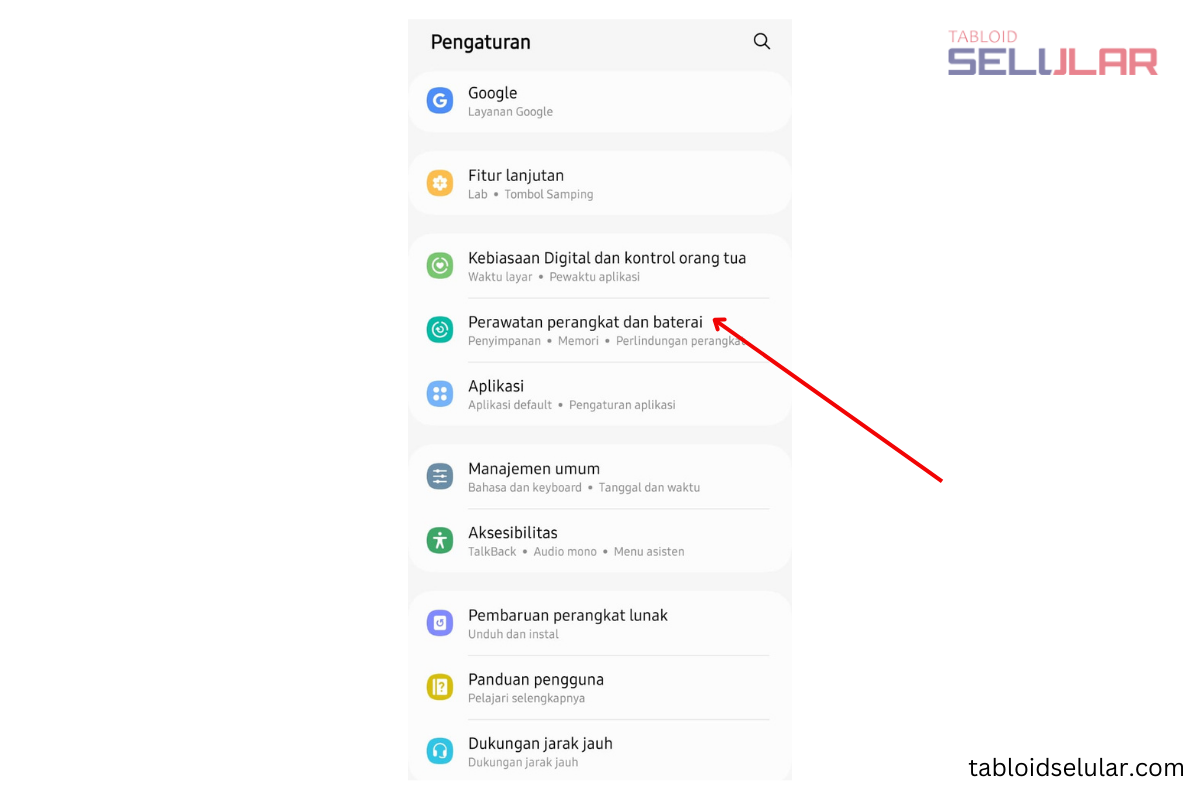
- Klik opsi Optimalisasi Otomatis.
- Tekan Optimalkan Sekarang.
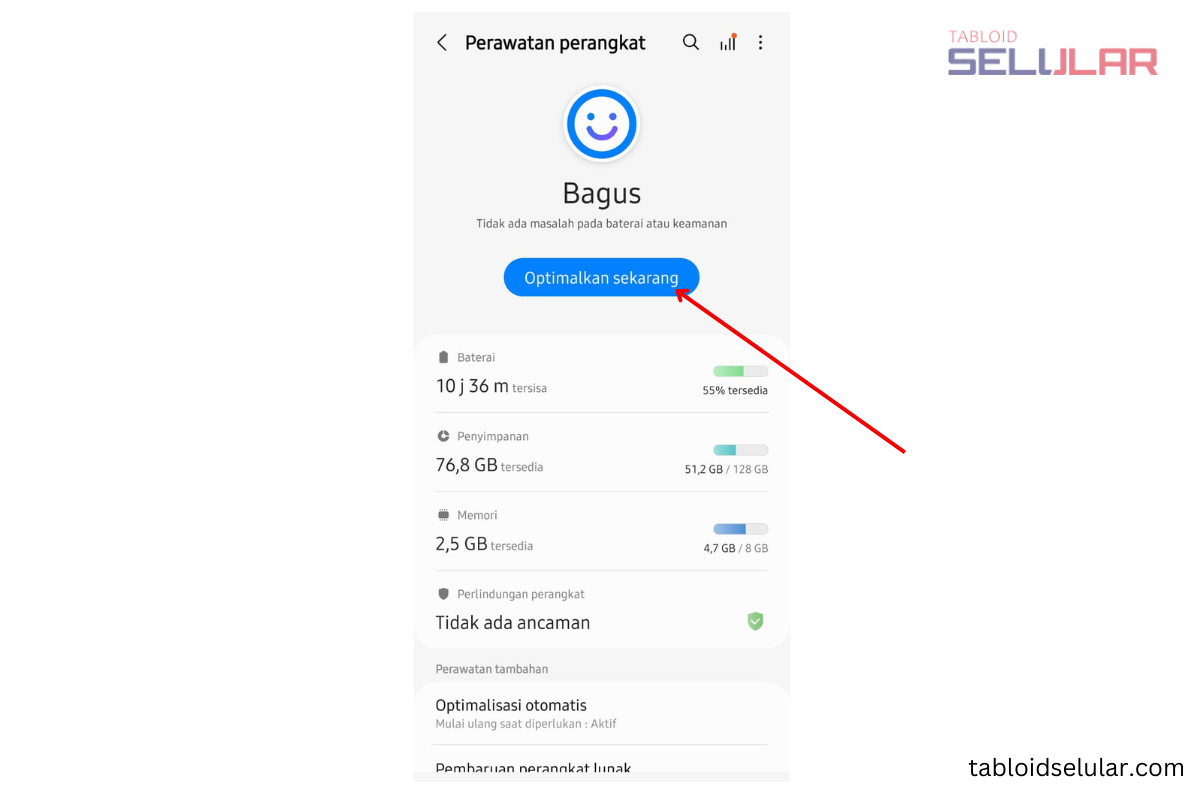
- Sistem ponsel Anda akan menutup semua aplikasi yang berjalan di latar belakang dan juga mengoptimalkan memori dengan menghapus cache aplikasi.[1]
Sistem dalam ponsel besutan perusahaan Korea ini dapat mengidentifikasi berkas-berkas yang sudah tidak Anda perlukan lagi. Akan tetapi, jika Anda ingin menghilangkan file sampah yang memiliki kapasitas besar, lebih baik menghapusnya secara manual.
Baca Juga: 4 Cara Menghapus Data Sistem di iPhone Agar Tidak Full
Hapus Cache dan Data Aplikasi secara Manual
Jika ponsel Anda terasa lemot saat Anda pakai untuk menjalankan aplikasi tertentu saja, berarti masalah berasal dari aplikasi tersebut. Ini dia cara menghapus cache di HP Samsung secara manual.
- Bukalah dulu menu Pengaturan.
- Selanjutnya, klik opsi Aplikasi.
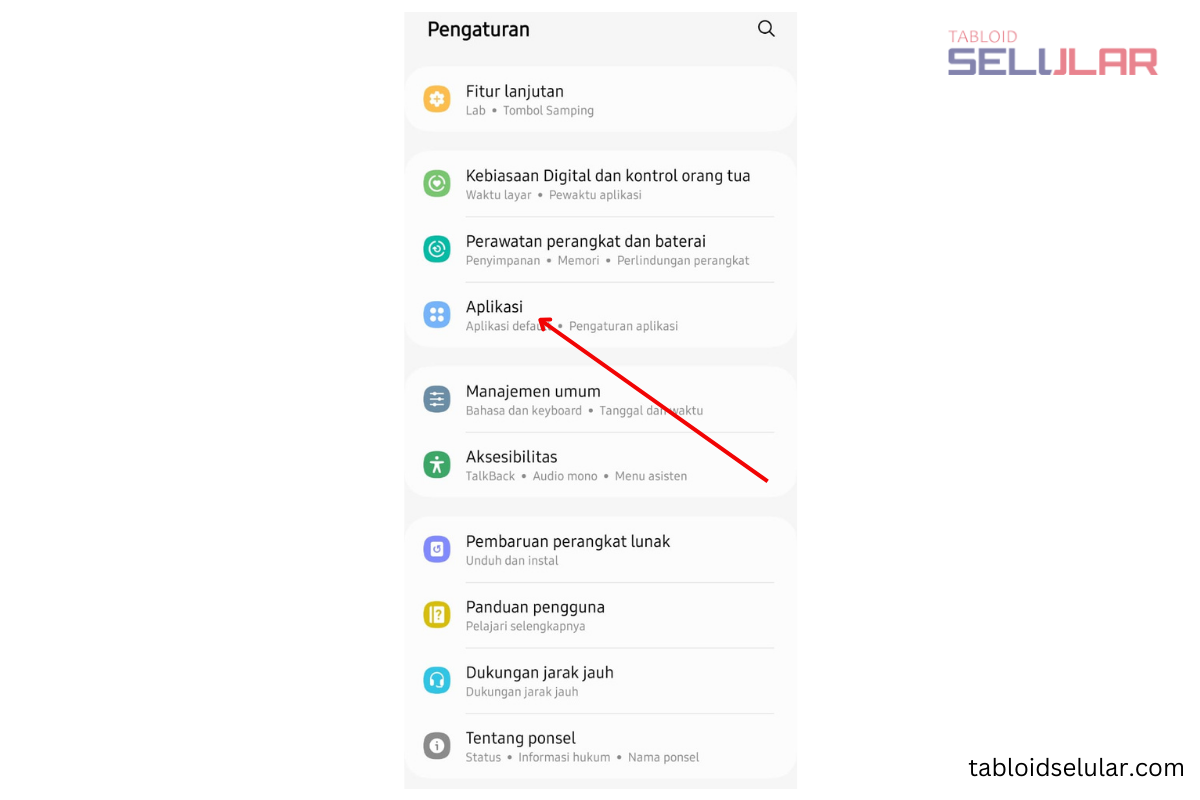
- Kemudian, carilah aplikasi yang sering lemot.
- Klik opsi Penyimpanan.
- Setelah itu, klik tombol Hapus Data dan juga Hapus Cache. (Lakukan bergantian)
- Jika pilihan tersebut tidak tersedia, pilihlah opsi Hapus Memori.
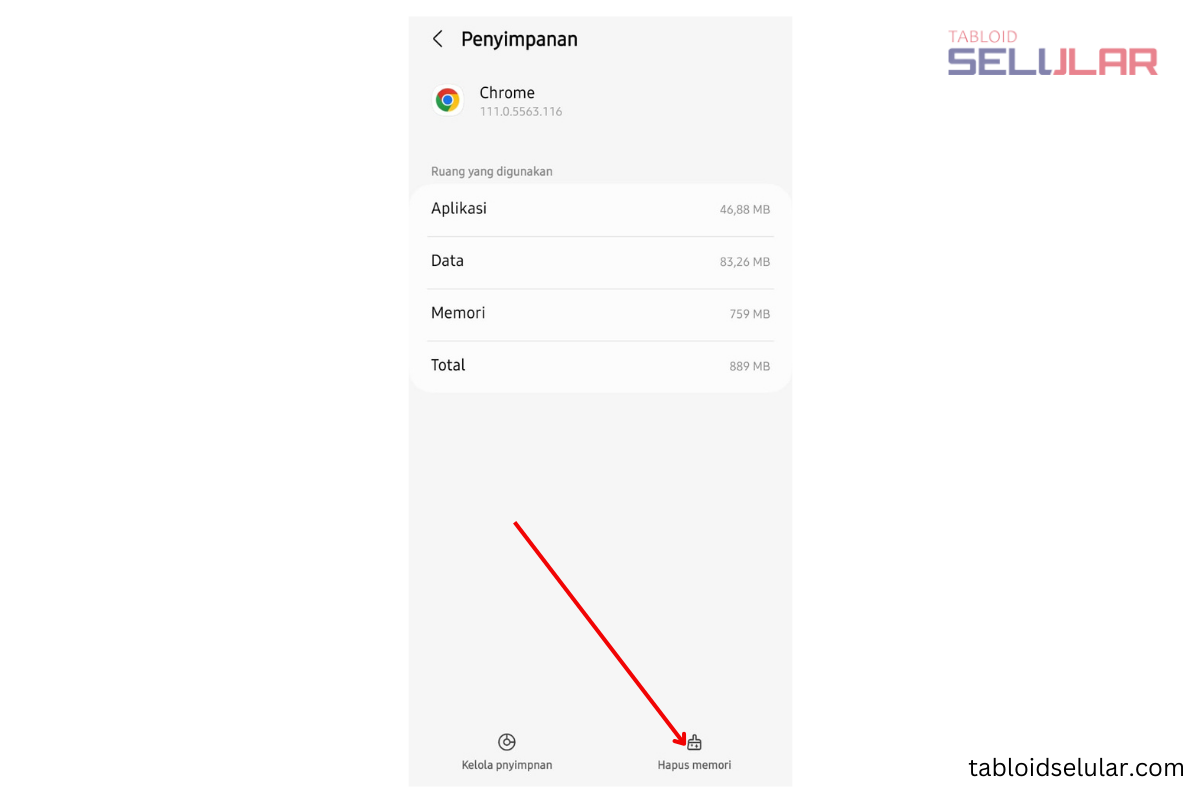
- Klik OK untuk mengonfirmasi penghapusan berkas, akun, database, dll.
Setelah melakukan langkah-langkah tersebut, cobalah untuk menjalankan aplikasi yang tadinya lemot. Bandingkan kinerjanya setelah menghapus data dan cache. Pasti sekarang performanya lebih cepat dan ringan.
Hapus Sampah di Galeri
Saat Anda menghapus foto atau video yang tersimpan di galeri, sebenarnya, file tersebut belum sepenuhnya terhapus. Faktanya, sistem menyembunyikan file tersebut dalam folder sampah selama 30 hari. Setelah lewat waktu tersebut, sistem baru akan menghapusnya secara permanen.
Apabila Anda memang sudah tidak menginginkan foto atau video tersebut, praktikkan cara menghapus file sampah tersembunyi di HP Samsung berikut.
- Bukalah Galeri.
- Klik Garis Tiga di sudut kanan bawah layar.
- Kemudian, pilihlah ikon Tempat Sampah.
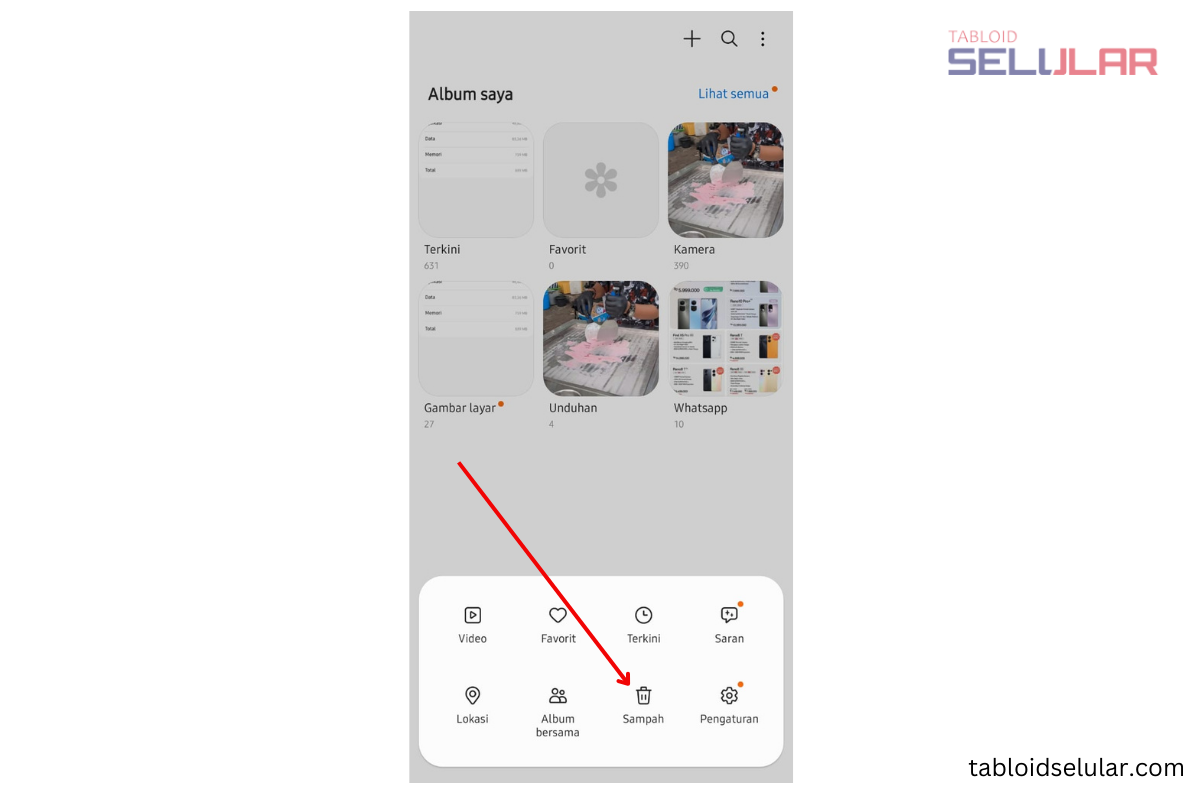
- Layar akan menampilkan berkas gambar atau video yang baru saja Anda hapus dalam 30 hari terakhir.
- Jika ingin membersihkan folder sampah ini, klik saja ikon tiga titik pada bagian atas.
- Setelah itu, tekanlah opsi Kosong.
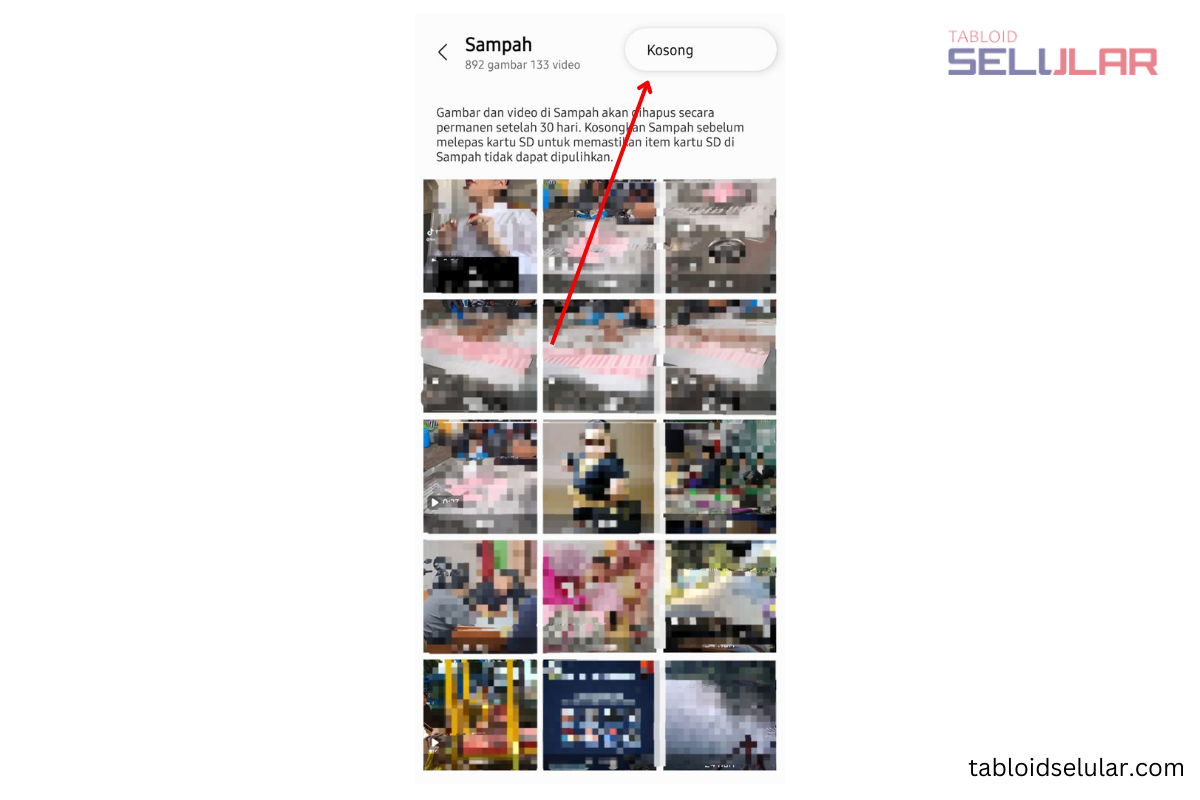
- Akan tetapi, jika Anda ingin menghapus foto atau video tertentu saja, berilah tanda centang pada foto/video. Selanjutnya, klik ikon tempat sampah di layar bagian kanan bawah.
Penting untuk Anda ingat bahwa file yang Anda hapus dengan cara ini akan hilang secara permanen. Jadi, pikirkan matang-matang dulu sebelum menghapusnya.
Baca Juga: 5 Cara Menghapus Cache di iPhone Agar Bersih
Hapus File Sampah Lewat Aplikasi
Bagi sebagian orang mungkin metode di atas terlalu ribet. Agar lebih mudah dan praktis, gunakanlah aplikasi penghapus cache atau file sampah.
Misalnya, gunakanlah aplikasi populer seperti CCleaner atau AVG Cleaner. Sebagi contoh, berikut petunjuk penggunaan CCleaner.
- Unduh dan instal CCleaner dari Google Play Store.
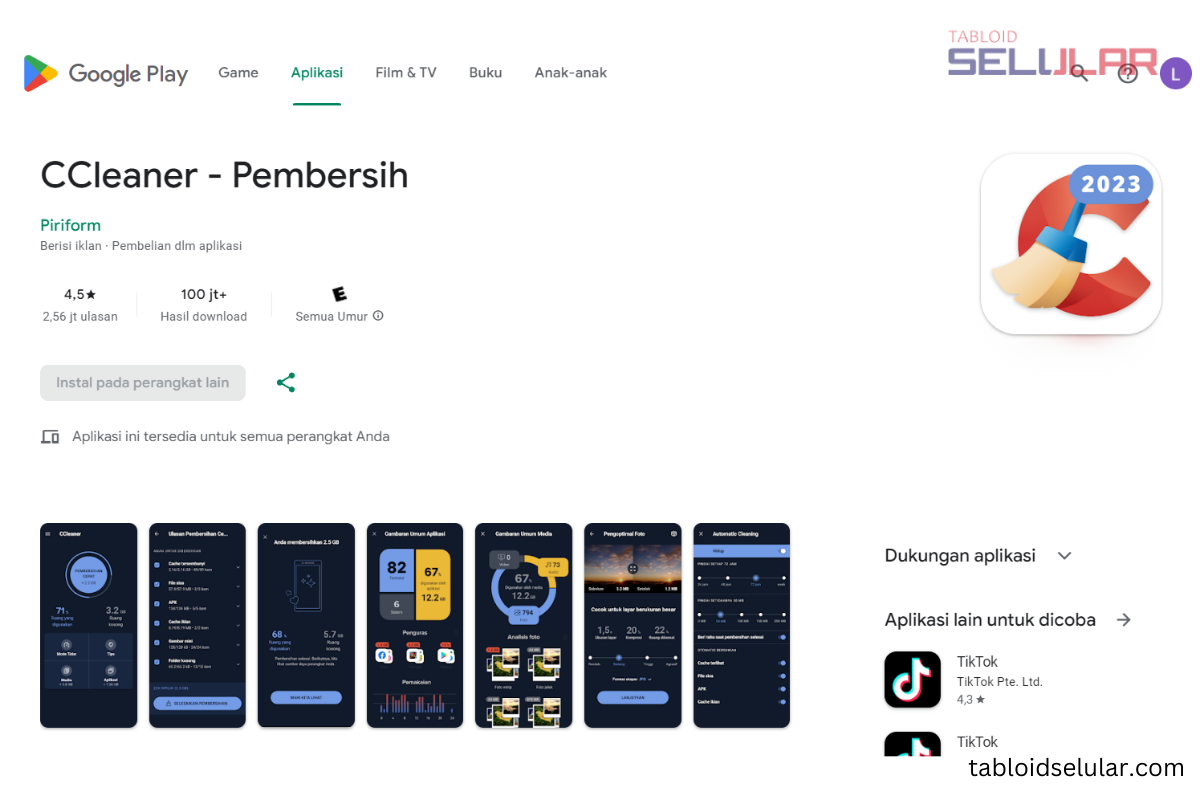
- Jalankan aplikasi lalu klik ikon tiga garis di sudut kiri layar.
- Kemudian, pilihlah menu Cleaner.
- Layar akan menampilkan informasi mengenai penyimpanan dan RAM ponsel Anda.
- Klik opsi Analyze.
- Setelah itu, berilah tanda centang pada data yang tidak penting seperti folder kosong dan berkas yang Anda unduh.
- Tekanlah tombol Clean.
- Tunggulah beberapa saat hingga CCleaner berhasil menghapus seluruh cache dan file sampah di ponsel Anda.
Aplikasi tersebut dapat memindai semua cache dan juga file yang sudah tidak Anda perlukan sampai ke akar-akarnya. Jadi, Anda bisa menghemat waktu karena tidak perlu menghapus berkas sampah secara manual.
Empat tips di atas cukup ampuh sebagai cara menghapus file sampah di HP Samsung J2 Prime atau tipe lainnya. Jadi, metode manakah yang akan Anda pilih?
Sebenarnya, ponsel Samsung telah dibekali fitur Optimalisasi otomatis untuk membersihkan berkas sampah yang tidak berguna. Namun, jika Anda merasa fitur tersebut masih kurang efektif, cobalah cara menghapus file sampah di HP Samsung di atas.













